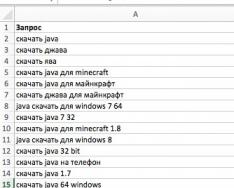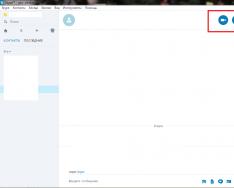Раздел конфигурирования: Прикладные объекты
Сразу оговорюсь, данный материал больше подходит для конфигураций, разрабатываемых на управляемых формах. Тем не менее общие принципы одинаковы для всех форм.
Для создания внешней обработки или отчета вам достаточно в выбрать меню Файл/Новый и выбрать вид обработку или отчет. После создания обработки впринципе ей уже можно пользоваться. Но для того чтобы подключить ее в типовую конфигурацию в качестве дополнительной обработки или отчета этого недостаточно.
Для этого вы должны в модуль обработки прописать несколько процедур. Общий их смысл сводится к тому, что вы даете понять конфигурации что это за обработка (отбработка, отчет, печатная форма, заполнение табличной части и т.д.), так же вы указываете в какой подсистеме она должна находиться.
Ниже этот код приведен. Для своей обработки вам нужно поменять несколько параметров.
Ну прежде всего это версия и название обработки, а так же название команды. Как я уже писал нужно указать подсистему, где она будет размещена или конкретный объект (справочник, документ).
Так же вид обработки, и режим использования. Безопасный режим не позволяет производить изменения в базе данных.
Функция СведенияОВнешнейОбработке() Экспорт
// Объявим переменную, в которой мы сохраним и вернем "наружу" необходимые данные
ПараметрыРегистрации = Новый Структура;
// Объявим еще одну переменную, которая нам потребуется ниже
МассивНазначений = Новый Массив;
// Первый параметр, который мы должны указать - это какой вид обработки системе должна зарегистрировать.
// Допустимые типы: ДополнительнаяОбработка, ДополнительныйОтчет, ЗаполнениеОбъекта, Отчет, ПечатнаяФорма, СозданиеСвязанныхОбъектов
ПараметрыРегистрации.Вставить("Вид", "ДополнительнаяОбработка");
// Теперь нам необходимо передать в виде массива имен, к чему будет подключена наша ВПФ
// Имейте ввиду, что можно задать имя в таком виде: Документ.* - в этом случае обработка будет подключена ко всем документам в системе,
// которые поддерживают механизм ВПФ
МассивНазначений.Добавить("Подсистемы.РегламентированныйУчет");
ПараметрыРегистрации.Вставить("Назначение", МассивНазначений);
// Теперь зададим имя, под которым ВПФ будет зарегистрирована в справочнике внешних обработок
ПараметрыРегистрации.Вставить("Наименование", "Анализ отрицательных остатков по регистрам");
// Зададим право обработке на использование безопасного режима. Более подробно можно узнать в справке к платформе (метод УстановитьБезопасныйРежим)
ПараметрыРегистрации.Вставить("БезопасныйРежим", Истина);
// Следующие два параметра играют больше информационную роль, т.е. это то, что будет видеть пользователь в информации к обработке
ПараметрыРегистрации.Вставить("Версия", "1.0");
ПараметрыРегистрации.Вставить("Информация", "Анализ отрицательных остатков по регистрам");
// Создадим таблицу команд (подробнее смотрим ниже)
ТаблицаКоманд = ПолучитьТаблицуКоманд();
// Добавим команду в таблицу
ДобавитьКоманду(ТаблицаКоманд, "Анализ отрицательных остатков по регистрам", "Анализ отрицательных остатков по регистрам", "ОткрытиеФормы");
// Сохраним таблицу команд в параметры регистрации обработки
ПараметрыРегистрации.Вставить("Команды", ТаблицаКоманд);
// Теперь вернем системе наши параметры
Возврат ПараметрыРегистрации;
КонецФункции
Функция ПолучитьТаблицуКоманд()
// Создадим пустую таблицу команд и колонки в ней
Команды = Новый ТаблицаЗначений;
// Как будет выглядеть описание печатной формы для пользователя
Команды.Колонки.Добавить("Представление", Новый ОписаниеТипов("Строка"));
// Имя нашего макета, что бы могли отличить вызванную команду в обработке печати
Команды.Колонки.Добавить("Идентификатор", Новый ОписаниеТипов("Строка"));
// Тут задается, как должна вызваться команда обработки
// Возможные варианты:
// - ОткрытиеФормы - в этом случае в колонке идентификатор должно быть указано имя формы, которое должна будет открыть система
// - ВызовКлиентскогоМетода - вызвать клиентскую экспортную процедуру из модуля формы обработки
// - ВызовСерверногоМетода - вызвать серверную экспортную процедуру из модуля объекта обработки
Команды.Колонки.Добавить("Использование", Новый ОписаниеТипов("Строка"));
// Следующий параметр указывает, необходимо ли показывать оповещение при начале и завершению работы обработки. Не имеет смысла при открытии формы
Команды.Колонки.Добавить("ПоказыватьОповещение", Новый ОписаниеТипов("Булево"));
// Для печатной формы должен содержать строку ПечатьMXL
Команды.Колонки.Добавить("Модификатор", Новый ОписаниеТипов("Строка"));
Возврат Команды;
КонецФункции
Процедура ДобавитьКоманду(ТаблицаКоманд, Представление, Идентификатор, Использование, ПоказыватьОповещение = Ложь, Модификатор = "")
// Добавляем команду в таблицу команд по переданному описанию.
// Параметры и их значения можно посмотреть в функции ПолучитьТаблицуКоманд
НоваяКоманда = ТаблицаКоманд.Добавить();
НоваяКоманда.Представление = Представление;
НоваяКоманда.Идентификатор = Идентификатор;
НоваяКоманда.Использование = Использование;
НоваяКоманда.ПоказыватьОповещение = ПоказыватьОповещение;
НоваяКоманда.Модификатор = Модификатор;
В 1С есть множество объектов конфигурации, которые так или иначе связаны с учетом – то есть позволяют оный вести – справочники, документы, регистры и так далее. Однако как быть, когда нужно создать программку на языке 1С, которая никак не связана с учетом, а требуется для служебных нужд программиста или для облегчения работы пользователя?
Отличный пример – групповая обработка документов. Это инструмент, который позволяет провести/изменить/распечатать не один документ, а сразу много, по выбранному списку. Согласитесь – очень удобно.
Для реализации в 1С инструментов для облегчения работы пользователя или администратора базы 1С существует специальный объект конфигурации – обработки 1С. Обработки 1С могут быть частью конфигурации или распространяться как отдельные файлы (тогда обработка называется внешняя обработка 1С).
Обработки 1С позволяют разрабатывать собственные инструменты как для программирования 1С, так и для настройки или управления 1С. Благодаря этому в интернете есть сотни типовых обработок (разработанных в компании 1С) и тысячи любительских обработок в интернете.
Самое время попробовать сделать обработку 1С самостоятельно. Подробности далее.
Что такое обработки 1С и как они используются
Маленькое вступление. Кто уже знаком с обработками 1С – может пропустить этот пункт.
Итак, обработка является инструментом, написанным программистом. Она ничего не умеет делать самостоятельно и не сохраняет данные в базу данных 1С, в отличие например от документа – который сохраняется в базу данных и самостоятельно умеет записываться и проводиться, без дополнительного программирования. Функции обработки 1С целиком зависят от программиста, который ее написал.
По функционалу обработки 1С можно поделить на три вида:
- Вспомогательные обработки 1С конфигурации
В каждой типовой конфигурации есть множество обработок. Они используются как дополнительные интерфейсные формы (рабочий стол пользователя, обзор конфигурации), как часть функционала конфигурации (внос начальных остатков, начальное заполнение базы данных, закрытие месяца). - Объекты (Классы)
Кто знает другие языки программирования, уже знаком с понятием объект. Это некий класс, имеющий в своем распоряжении набор «переменных» и «функций». Его прелесть состоит в самодостаточности – то есть в одном классе собрано все, что нужно для выполнения его функций.В 1С классы можно создавать с помощью обработки 1С: «переменные» — реквизиты обработки 1С, «функции» — функции в модуле объекта обработки 1С (пометка Экспорт для публичных функций). Удобство состоит как в создании экземпляра такого класса, так и в его перемещении между конфигурациями.
Хорошим примером послужат обработки 1С печати (дополнительных печатных форм), которые Вы можете найти в типовых конфигурациях в справочнике Дополнительные печатные формы. Они всегда имеют публичную функцию Печать() и стандартизированное использование.
Обратите внимание, что конечно же, такие «классы» не связаны с данными напрямую – их требуется передавать или считывать в «конструкторе».
- Дополнительные инструменты пользователя и администратора
Существует множество универсальных инструментов для использования обычно администратором базы данных, которые не привязаны к конкретной конфигурации. Такие инструменты часто не входят в типовую поставку конфигурации и распространяются отдельно (обычно на дисках ИТС). Кроме типовых – программисты в интернете выкладывают массу собственных инструментов.В пример можно привести: обработки 1С работы с торговым оборудованием, консоль задач 1С (отображает список задач выполняющихся по расписанию), консоль запросов 1С (позволяет выполнять любые запросы без программирования) и т.п.
Где находятся обработки 1С
Итак, существуют обработки 1С встроенные в конфигурацию и внешние обработки 1С.
Встроенные обработки 1С используются программистом, разрабатывающим конфигурацию, ситуативно – то есть они могут быть или выведены в меню пользователя (часть в меню Сервис), или открываться программно из других объектов 1С (например, из формы справочника).
Так или иначе, под правами администратора можно открыть список встроенных в конфигурацих обработок и любую из них, если ее возможно открыть (то есть если у нее есть экранная форма и программист не поставил блокировку на открытие). Для этого в толстом клиенте используйте меню Операции/Обработки, в тонком клиенте используйте меню Все функции/Обработки. Если Вы не знаете, как найти эти меню – .

В конфигураторе встроенные в конфигурацию обработки 1С находятся в ветке Обработки.

Внешние обработки 1С открываются и в конфигураторе и в Предприятии с помощью меню Файл/Открыть.
Безопасность. Обратите внимание на . Модуль объекта обработки 1С выполняется автоматически при открытии обработки 1С в режиме Предприятия. Поэтому, если Вы открываете обработку написанную злоумышленником – она может быть выполнена автоматически без лишних вопросов.
Как сделать обработку 1С самостоятельно
Итак, приступаем к самому интересному – алгоритм создания обработки 1С самостоятельно с нуля.

Внешние обработки – очень удобный инструмент для компаний, использующих типовые конфигурации на 1С:Предприятие 8.3. Они позволяют не тратить силы и средства на обновления 1С, давая возможность обновлять базы одной кнопкой в режиме простого пользователя. Используя механизм библиотеки стандартных подсистем, можно добавить различные кнопки в документы и справочники, не изменяя типовую конфигурацию. Рассмотрим пример создания и подключения внешней обработки в одной из конфигураций 1С.
Создаем внешнюю обработку в 1С 8.3
Чтобы создать новую внешнюю обработку, используем конфигуратор. Через меню «Файл» выбираем команду создания «Новый…» и определяемся, что мы будем создавать внешнюю обработку. В открывшемся окне задаем имя, и при нажатии «Enter» оно заполняется автоматически. Также это имя вам предложит система в качестве названия файла при сохранении.
Добавим форму обработки, нажав на кнопку с изображением лупы в соответствующем окне. Для примера создадим обработку, показывающую, в каких заказах клиента используется определенная номенклатура. Для этого нам необходимо разместить на форме:
- Реквизит – поле для установки номенклатуры;
- Кнопку, которая выполнит вызов кода.
Добавляем реквизит «Номенклатура» с типом данных «СправочникСсылка.Номенклатура» в соответствующем разделе и кнопку «Показать» в меню «Команды» -> «Команды формы».
Чтобы на форме отразились добавленные данные, их необходимо перетащить в элементы формы, расположенные в левой верхней части. Есть возможность поменять местами элементы с помощью синих стрелок. Чтобы созданная нами кнопка выполняла задуманное, ей нужно назначить процедуру. Через контекстное меню выберем «Действие команды», и на вопрос, где нужен обработчик, ответим: «Создать на клиенте и процедуру на сервере».

Фрагмент 1
&НаКлиенте Процедура Показать(Команда) ПоказатьНаСервере(); КонецПроцедуры &НаСервере Процедура ПоказатьНаСервере() //Вставить содержимое обработчика. КонецПроцедурыМы выбрали создание процедуры на сервере, так как хотим в качестве результата получить выборку из базы данных. На клиенте у нас нет такой возможности, поэтому потребуется подключение к серверу, который и обменивается с БД данными. Теперь нам необходимо написать код, который реализует задуманное нами. Будет использоваться запрос и вывод всех документов через функцию «Сообщить()».

Фрагмент 2
&НаКлиенте Процедура Показать(Команда) ПоказатьНаСервере(Номенклатура); КонецПроцедуры &НаСервере Процедура ПоказатьНаСервере(Номенклатура) Запрос = Новый Запрос; Запрос.Текст = "ВЫБРАТЬ РАЗЛИЧНЫЕ | ЗаказКлиентаСостав.Ссылка КАК Ссылка | ИЗ | Документ.ЗаказКлиента.Состав КАК ЗаказКлиентаСостав | ГДЕ | ЗаказКлиентаСостав.Номенклатура = &Номенклатура"; Запрос.УстановитьПараметр("Номенклатура", Номенклатура); РезультатЗапроса = Запрос.Выполнить(); ВыборкаДетальныеЗаписи = РезультатЗапроса.Выбрать(); Пока ВыборкаДетальныеЗаписи.Следующий() Цикл Сообщить(ВыборкаДетальныеЗаписи.Ссылка); КонецЦикла; КонецПроцедурыНа текущем этапе мы можем в запущенной базе 1С осуществить открытие внешней обработки как обыкновенного файла, и она уже будет работоспособна. Но если у нас много пользователей, нам придется разослать им всем этот файл, снабдив при этом его инструкцией о том, как его, собственно, открывать в 1С, что крайне неудобно. Чтобы этого избежать, наша обработка должна располагаться внутри одного из разделов 1С. Для этого нам необходимо еще немного ее доработать через конфигуратор, указав определенные настройки.
Чтобы разместить внешнюю обработку в разделе 1С, необходимо ей в модуле объекта прописать процедуру «СведенияОВнешнейОбработке». В основном меню обработки нажмите «Действия» и выберите «Модуль объекта». Здесь необходимо прописать все нужные для 1С настройки, чтобы система поняла, что от нее требуется и что за файл перед ней. На скриншоте изображен код функции «СведенияОВнешнейОбработке».
Функция СведенияОВнешнейОбработке() Экспорт ДанныеДляРег = Новый Структура(); ДанныеДляРег.Вставить("Наименование","Новая внешняя обработка"); ДанныеДляРег.Вставить("БезопасныйРежим", Истина); ДанныеДляРег.Вставить("Версия", "ver.: 1.001"); ДанныеДляРег.Вставить("Вид", "ДополнительнаяОбработка"); ТабЗнКоманды = Новый ТаблицаЗначений; ТабЗнКоманды.Колонки.Добавить("Идентификатор"); ТабЗнКоманды.Колонки.Добавить("Использование"); ТабЗнКоманды.Колонки.Добавить("Представление"); НовСтрока = ТабЗнКоманды.Добавить(); НовСтрока.Идентификатор = "НоваяВнешняяОбработка"; НовСтрока.Использование = "ОткрытиеФормы"; НовСтрока.Представление = "Новая внешняя обработка"; ДанныеДляРег.Вставить("Команды", ТабЗнКоманды); Возврат ДанныеДляРег; КонецФункцииФрагмент 3
Подключение внешней обработки в 1С
Перед тем, как подключать внешнюю обработку к типовой конфигурации, необходимо включить использование этого инструмента. В «Администрировании» в подпункте «Печатные формы, отчеты и обработки» устанавливаем флаг напротив нужного нам механизма. Нам становится доступна кнопка перехода к справочнику дополнительных обработок и отчетов.

При переходе к списку создадим новую строчку в нем, и система предложит выбрать файл. Выбираем сделанную нами и сохраненную обработку, и конфигурация 1С самостоятельно заполняет большинство полей. Через кнопку «Выполнить» мы уже можем проверить работоспособность нашей обработки, но это не слишком удобно для остальных пользователей. Чтобы у пользователей появилась наша команда, и они могли сделать вызов, нам необходимо:
- Указать размещение объекта. Нажатием на «Не определено» мы открываем окно разделов и укажем, в каких разделах будет доступна операция;
- Выбрать пользователей, у которых данная команда появится в меню «Дополнительные обработки» выбранных разделов без лишних настроек. Для этого в табличной части нужно выбрать пункт «Быстрый доступ» и добавить в правую половину ответственных пользователей;
- На вкладке «Дополнительная информация» вы можете указать папку, в которой будет находиться загруженная обработка;
- После нажатия клавиши «Записать» в выбранном разделе в меню «Дополнительные обработки» пользователи обнаружат нашу команду и смогут ею воспользоваться.

Если мы хотим внести изменения в нашу обработку, необходимо сначала выгрузить ее из базы. Для этого в справочнике «Дополнительные обработки и отчеты» найдите нужную строчку и воспользуйтесь командой «Выгрузить в файл…». Внесите изменения, сохраните обработку и через клавишу «Загрузить из файла…» найдите измененный файл epf, не меняя параметры. После записи все пользователи увидят внесенные изменения.
Если вы используете не типовую или снятую с поддержки базу 1С, то воспользуйтесь возможностью загрузить обработку через конфигуратор. В дереве объектов в разделе «Обработки» создайте новую обработку и через контекстное меню выберите «Заменить на внешнюю обработку, отчет…». Останется лишь настроить запуск внешней обработки из нужного раздела, включив добавленную обработку в нужную подсистему.

Работа с внешними обработками весьма удобна и позволяет избежать многих конфликтов. Единственный их существенный недостаток – они не обновляются автоматически вместе с конфигурацией. То есть, если разработчики поменяли название документа или справочника в основной конфигурации, нам придется вручную выполнять настройку обработки.
Внимание! Перед вами ознакомительная версия урока, материалы которого могут быть неполными.
Войдите на сайт как ученик
Войдите как ученик, чтобы получить доступ к материалам школы
Создание конфигураций 1С: добавляем обработку
Продолжаем изучение азов создания конфигураций на 1С.
На этом уроке мы вместе создадим новую обработку, а затем напишем для неё команды, которые демонстрируют работу со справочником "Сотрудники".
Возвращаемся в конфигуратор и открываем дерево конфигурации.

Добавляем новую обработку
Правой кнопкой нажимаем на разделе "Обработки" и выбираем пункт "Добавить":

Открылось окно создания новой обработки. Перейдём на закладку "Основные" и укажем в качестве имени обработки "ОбработкаСправочников":

Создаём форму для обработки
Перейдём на закладку "Формы" нажмём на зелёный плюсик, чтобы добавить новую форму (визуальное представление нашей обработки):

Появился конструктор создания формы. Оставим всё по умолчанию и нажмём "Готово":

Открылась новая форма:

Создаём новую команду для формы
Перейдём на закладку "Команды"->"Команды формы":

Добавим новую команду (зелёный плюсик):

И в свойствах новой команды укажем имя "ВыводВсехСотрудников":

Нажмём в её же свойствах на лупу рядом с полем "Действие", чтобы задать обработчик команды. Выберем вариант создания обработчика "НаКлиенте" и нажмём "ОК":

Нас перенесло в модуль формы в процедуру-обработчик команды "ВыводВсехСотрудников":

Пишем код обработчика команды
Теперь наша задача написать код на внутреннем языке 1С, который будет перебирать все элементы справочника "Сотрудники".
Сразу хочу сказать, что этот код нельзя писать прямо в процедуре "ВыводВсехСотрудников", так как она выполняется на клиенте (обратите внимание на специальную строчку перед процедурой "&НаКлиенте"). Попытка прочитать данные из базы в клиентской процедуре всегда будет приводить к ошибке (пока просто запомните это).
Поэтому давайте допишем в конце модуля процедуру такого вида:

Обратите внимание, что перед ней я указал признак "&НаСервере". Это означает, что она будет выполняться на сервере, а значит мы можем из неё читать данные справочника.
Теперь организуем вызов этой процедуры из клиентской "ВыводВсехСотрудников":

Тут логика такая:
- Пользователь вызывает команду "ВыводВсехСотрудников" (например, нажатием на кнопку, которой у нас ещё правда нет)
- Команда запускает одноименную процедуру-обработчик "ВыводВсехСотрудников" на клиенте (ведь кнопка, а значит и команда находятся на клиенте)
- Клиентская процедура "ВыводВсехСотрудников" делает вызов серверной процедуры "ВыводВсехСотрудниковНаСервере"
- Серверная процедура "ВыводВсехСотрудниковНаСервере" читает данные справочника из базы и выводит их в окно сообщений
Нам осталась самая малость - написать код процедуры "ВыводВсехСотрудниковНаСервере", который пробегается по элементам справочника "Сотрудники" и выводит их в окно сообщений.
Это на самом деле несложно. Обход всех справочников в 1С однотипен. А значит научившись это делать сейчас со справочником "Сотрудники", вы сможете делать также и с любыми другими справочниками.
Для доступа к данным справочника используется менеджер, доступ к которому осуществляется так:
| Менеджер = Справочники. Сотрудники; |
В этом предложении ключевая часть находится справа от знака равно. Слева - это просто переменная, в которую мы сохраняем менеджер, чтобы работать с ним дальше. Имя этой переменной могло быть не только "Менеджер", но и любое другое - хоть "Барабашка".
Что представляет из себя менеджер справочника? Менеджер - это ещё не сами данные справочника. Менеджер - это некоторый программный объект (можете представлять его себе в виде чёрного ящика), через который мы можем что-либо делать со справочником.
Менеджер справочника - это как бы такая прослойка между нашим кодом и данными справочника. И получается, что, если нам требуется прочитать все элементы справочника, то мы не можем этого сделать напрямую. Мы можем только попросить об этом нашу прослойку между нами и справочником, то есть менеджер.
Чтобы сделать это - необходимо вызвать встроенный в менеджер метод "Выбрать". Вызывается он через точку после имени переменной, в которой хранится менеджер, и возвращает коллекцию элементов справочника:
| Менеджер = Справочники. Сотрудники; Выборка = Менеджер. Выбрать() ; |
Что представляет из себя выборка? Выборка (опять же это только имя переменной, в которую мы сохраняем результат работы метода "Выбрать" и оно могло бы быть любым другим) представляет из себя коллекцию, но не такую, как например массив или список значений.
Выборка представляет собой объект - опять же думайте о нём как о ящике, но ещё не сами данные. Особенность этого объекта в том, что он умеет перебирать элементы нужного нам справочника. Причём перебирает он их динамически. Это означает, что использование выборки не считывает все элементы справочника сразу, а выбирает их порциями из базы данных.
Такой подход позволяет достаточно быстро обходить с помощью выборки большие списки справочников, не загружая их в память компьютера все сразу.
Чтобы получить очередную порцию данных из выборки, необходимо вызвать у выборки встроенный в неё метод "Следующий". Получение порций данных (одна порция соответствует одному элементу справочника) обычно происходит в цикле:
Когда данные (элементы справочника) в выборке закончатся, метод "Следующий" вернёт Ложь и цикл прекратится.
После каждого вызова метода "Следующий" (при условии, что он вернул "Истина") выборка будет содержать в себе все поля с данными только считанного элемента справочника, обращаться к которым можно по именам через точку:
Получается в один момент - мы работаем с данными только одного из элементов справочника. И тут мы можем или сразу их вывести пользователю (методом "Сообщить") или, к примеру, мы можем сложить их в другую коллекцию (массив), чтобы потом уже за раз с ними что-нибудь сделать. Всё зависит от задачи, которую мы решаем.
Внешние обработки 1С и отчеты это обработки и отчеты, которые не входят в состав прикладного решения и хранятся в отдельных файлах. Главное их преимущество заключается в том, что такие обработки и отчеты можно применять в различных прикладных решениях без изменения структуры самих решений. Важным преимуществом внешних отчетов и обработок является возможность проектировать и отлаживать их в процессе работы 1С Предприятия, без сохранения каждый раз конфигурации прикладного решения.
В режиме 1С Предприятие внешнюю обработку 1С можно запустить на выполнение, открыв ее как любой другой файл, хранящийся на диске. Такая обработка будут работать точно так же, как если бы они входили в состав прикладного решения.
Любая существующая в конфигурации обработка может быть преобразована во внешнюю, и наоборот. Кроме этого внешние обработки 1С могут быть добавлены в структуру прикладного решения как новые объекты.
Для использования внешней обработки1С при работе с системой 1С Предприятие необходимо открыть так же, как это делается в конфигураторе. Но следует иметь в виду, что в системе 1С Предприятие внешняя обработка открывается только для использования то есть пользователь не может его редактировать.
Компиляция модуля внешней обработки выполняется при открытии внешней обработки, поэтому после редактирования внешней обработки в конфигураторе и ее сохранения нужно вновь открыть эту обработку в системе 1С Предприятие.
Редактирование внешней обработки 1С выполняется в конфигураторе. Чтобы открыть существующую внешнюю обработку, выберите пункт Файл - Открыть. В выданном на экран стандартном диалоге выберите тип файла - Внешняя обработка - и укажите имя открываемого файла внешней обработки. При открытии внешней обработки в конфигураторе автоматически открывается диалог редактирования объекта. В отличии от других объектов конфигурации отладка внешней обработки 1С производиться без перезапуска 1С Предприятия.
Преимущества внешней обработки 1С: сохранение внешней обработки и открытие ее в предприятии на той же конфигурации и компьютере всегда занимает пару секунд; некоторые функционалы программы можно вынести во внешние обработки и при изменении этих частей, не нужно будет пересылать всю конфигурацию, достаточно будет изменить обработку и отправить ее пользователю; чтобы исправить ошибку в базе где много пользователей можно сохранить отчет как внешнюю обработку и внести в нее нужные изменения и отдать пользователям, а затем не спеша в удобное время вставить внешнюю обработку на замену неправильного отчета; многие программисты распространяют свои новые решения, реализованные для каких-либо типовых конфигураций не копируя всю базу.
Недостатки внешней обработки 1С : с помощью внешней обработки нельзя создать новый документ или справочник; все, что не касается структуры базы, обработка может делать.
Чтобы создать внешнюю обработку нужно зайти в конфигуратор, найти отчет операции по датам в дереве конфигурации. Затем в контекстном меню выбрать пункт сохранить как внешнюю обработку и указать место куда ее сохранить.
Эксплуатация